To tylko jedna z 4 stron tej notatki. Zaloguj się aby zobaczyć ten dokument.
Zobacz
całą notatkę
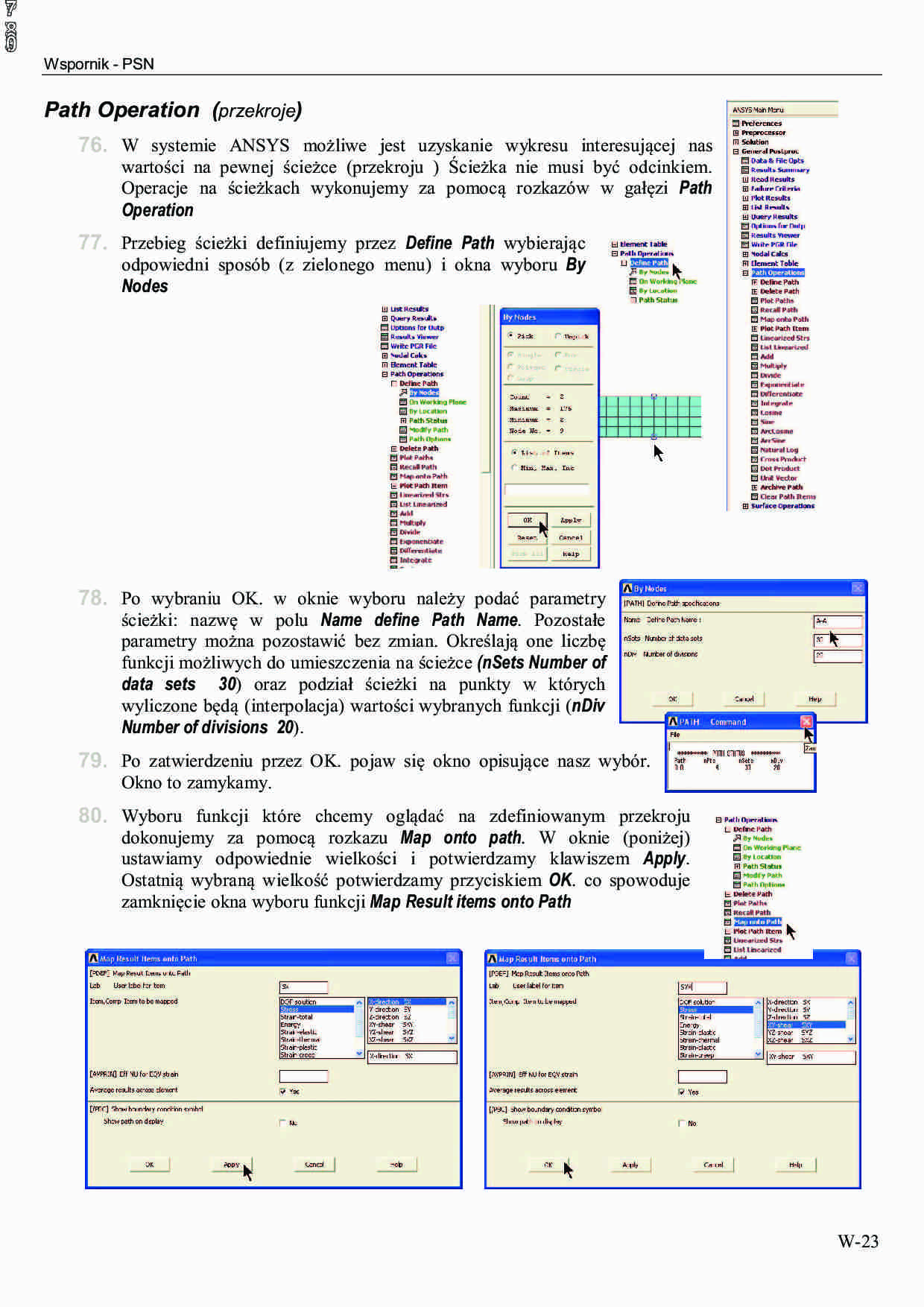
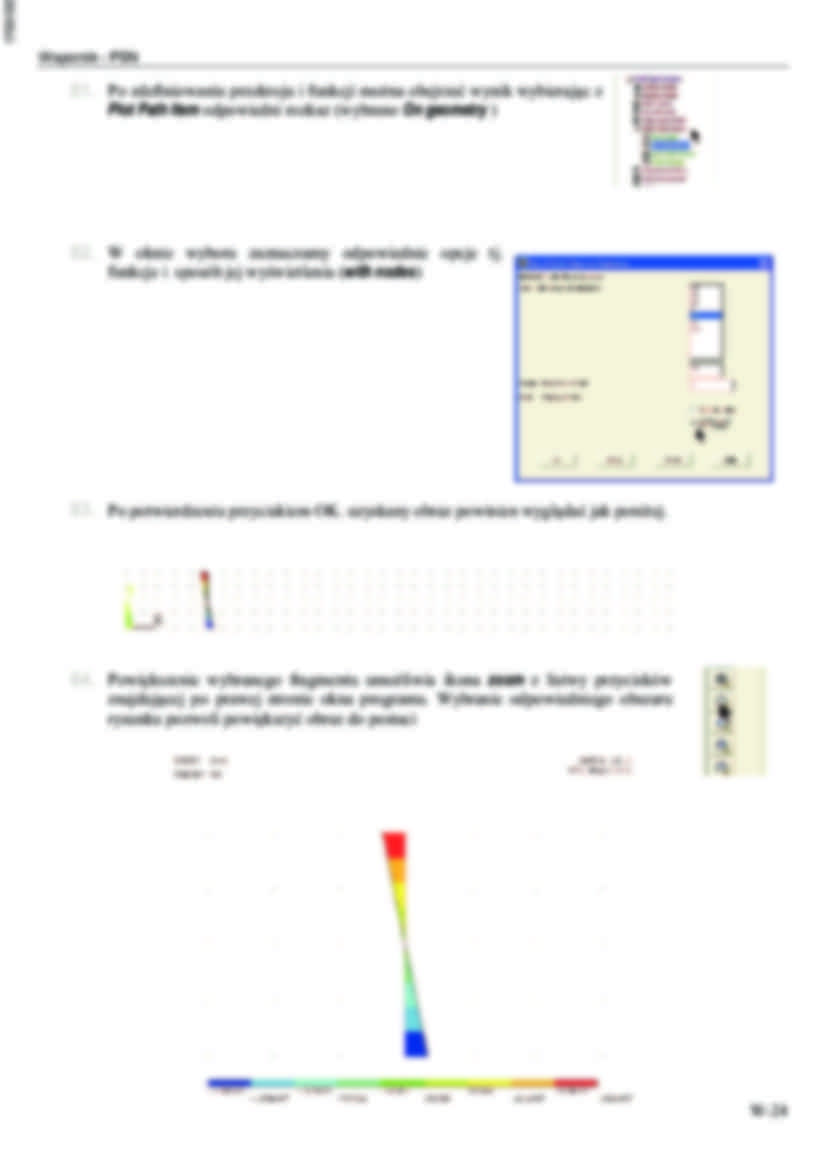
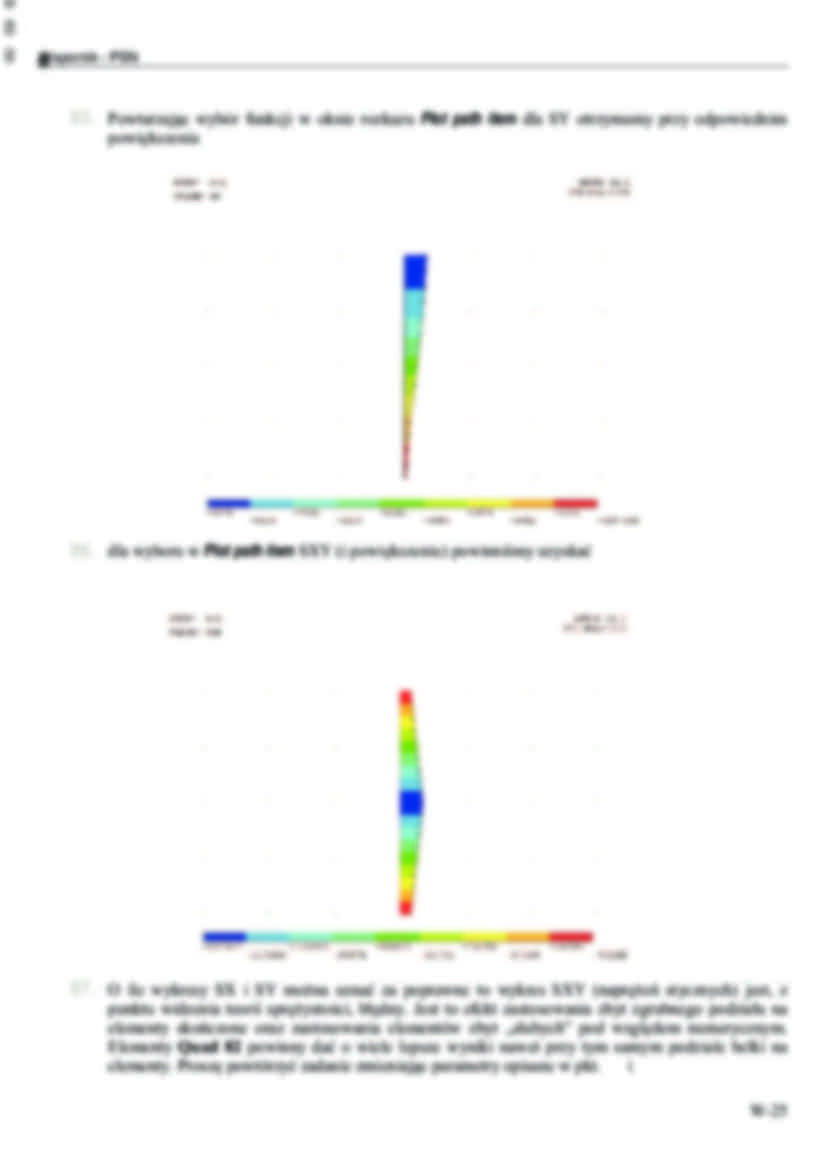
Wspornik - PSN
Path Operation (przekroje)
76. W systemie ANSYS możliwe jest uzyskanie wykresu interesującej nas
wartości na pewnej ścieżce (przekroju ) Ścieżka nie musi być odcinkiem.
Operacje na ścieżkach wykonujemy za pomocą rozkazów w gałęzi Path
Operation
77. Przebieg ścieżki definiujemy przez Define Path wybierając
odpowiedni sposób (z zielonego menu) i okna wyboru By
Nodes
78. Po wybraniu OK. w oknie wyboru należy podać parametry
ścieżki: nazwę w polu Name define Path Name. Pozostałe
parametry można pozostawić bez zmian. Określają one liczbę
funkcji możliwych do umieszczenia na ścieżce (nSets Number of
data sets 30) oraz podział ścieżki na punkty w których
wyliczone będą (interpolacja) wartości wybranych funkcji (nDiv
Number of divisions 20).
79. Po zatwierdzeniu przez OK. pojaw się okno opisujące nasz wybór.
Okno to zamykamy.
80. Wyboru funkcji które chcemy oglądać na zdefiniowanym przekroju
dokonujemy za pomocą rozkazu Map onto path. W oknie (poniżej)
ustawiamy odpowiednie wielkości i potwierdzamy klawiszem Apply.
Ostatnią wybraną wielkość potwierdzamy przyciskiem OK. co spowoduje
zamknięcie okna wyboru funkcji Map Result items onto Path
W-23
Wspornik - PSN
81. Po zdefiniowaniu przekroju i funkcji można obejrzeć wynik wybierając z
Plot Path Item odpowiedni rozkaz (wybrano On geometry )
82. W oknie wyboru zaznaczamy odpowiednie opcje tj.
funkcje i sposób jej wyświetlenia (with nodes)
83. Po potwierdzeniu przyciskiem OK. uzyskany obraz powinien wyglądać jak poniżej.
84. Powiększenie wybranego fragmentu umożliwia ikona zoom z listwy przycisków
znajdującej po prawej stronie okna programu. Wybranie odpowiedniego obszaru
rysunku pozwoli powiększyć obraz do postaci
W-24
Wspornik - PSN
85. Powtarzając wybór funkcji w oknie rozkazu Plot path item dla SY otrzymamy przy odpowiednim
powiększeniu
86. dla wyboru w Plot path item SXY (i powiększeniu) powinniśmy uzyskać
87. O ile wykresy SX i SY można uznać za poprawne to wykres SXY (naprężeń stycznych) jest, z
punktu widzenia teorii sprężystości, błędny. Jest to efekt zastosowania zbyt zgrubnego podziału na
elementy skończone oraz zastosowania elementów zbyt „słabych” pod względem numerycznym.
Elementy Quad 82 powinny dać o wiele lepsze wyniki nawet przy tym samym podziale belki na
elementy. Proszę powtórzyć zadanie zmieniając parametry opisane w pkt.
i
W-25
Wspornik - PSN
88. Oglądanie pojedynczych wykresów funkcji
nie zawsze pozwoli zorientować się w
„pracy” konstrukcji. Porównanie kilku
funkcji na jednym wykresie umożliwia
rozkaz Path Operation / Plot Path Item / On
Graph. Zaznaczamy to dowolną liczbę
funkcji ze zbiory tych, których wartości
wcześniej umieściliśmy na ścieżce.
89. Po wybraniu przycisku OK.
otrzymamy
wykres
wszystkich trzech wartości
wybranych
naprężeń.
Lewa strona wykresu
odpowiada
pierwszemu
węzłowi
podanego
podczas
definiowania
ścieżki, Konie wykresy
(prawa strona) odnosi się
do
ostatniego
węzła
definiującego
ścieżkę.
Widać, że w naszym
zadaniu dominujące się
... zobacz całą notatkę
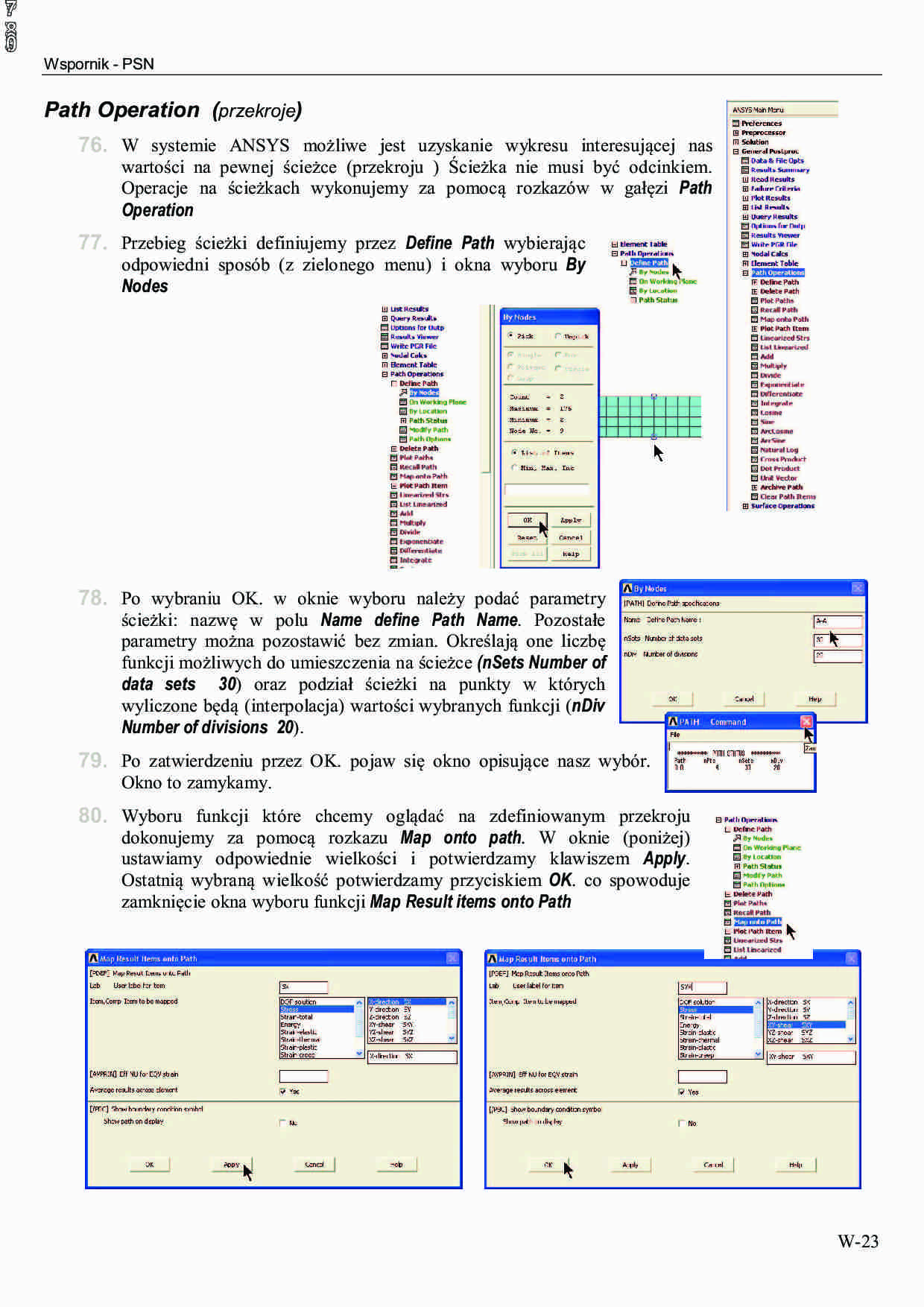
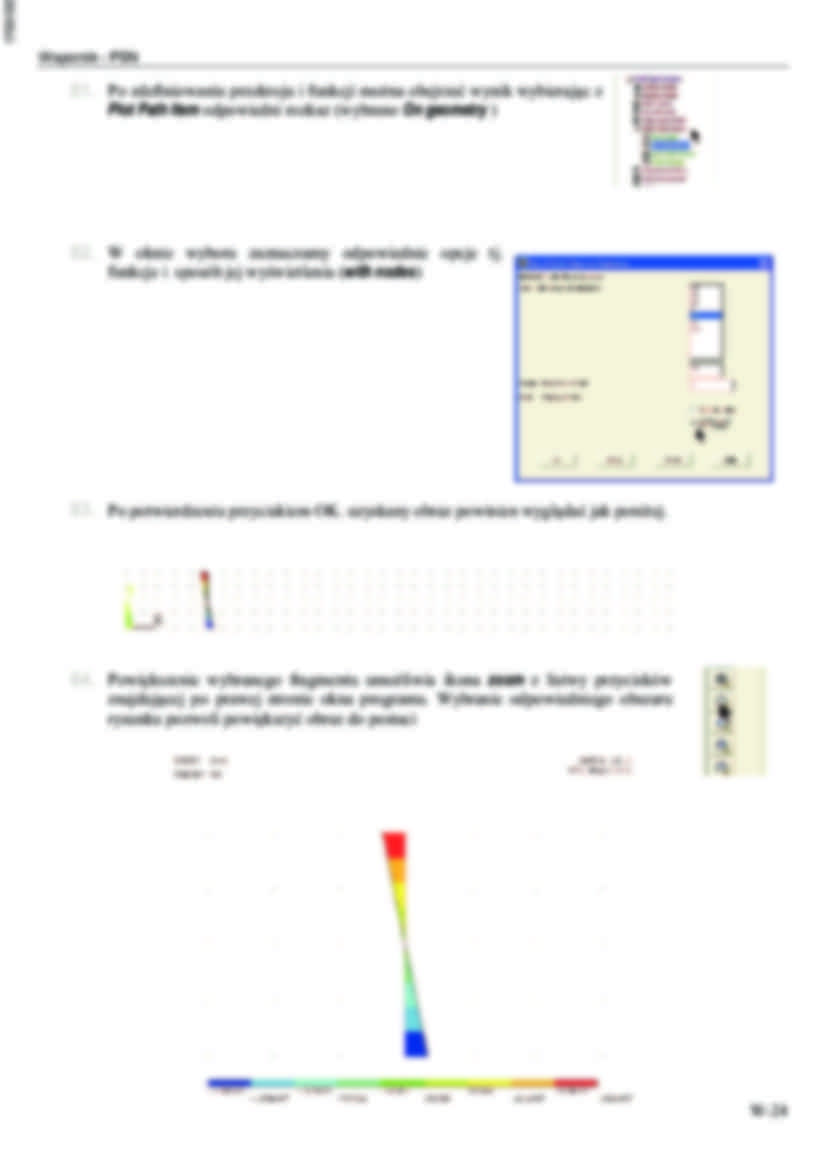
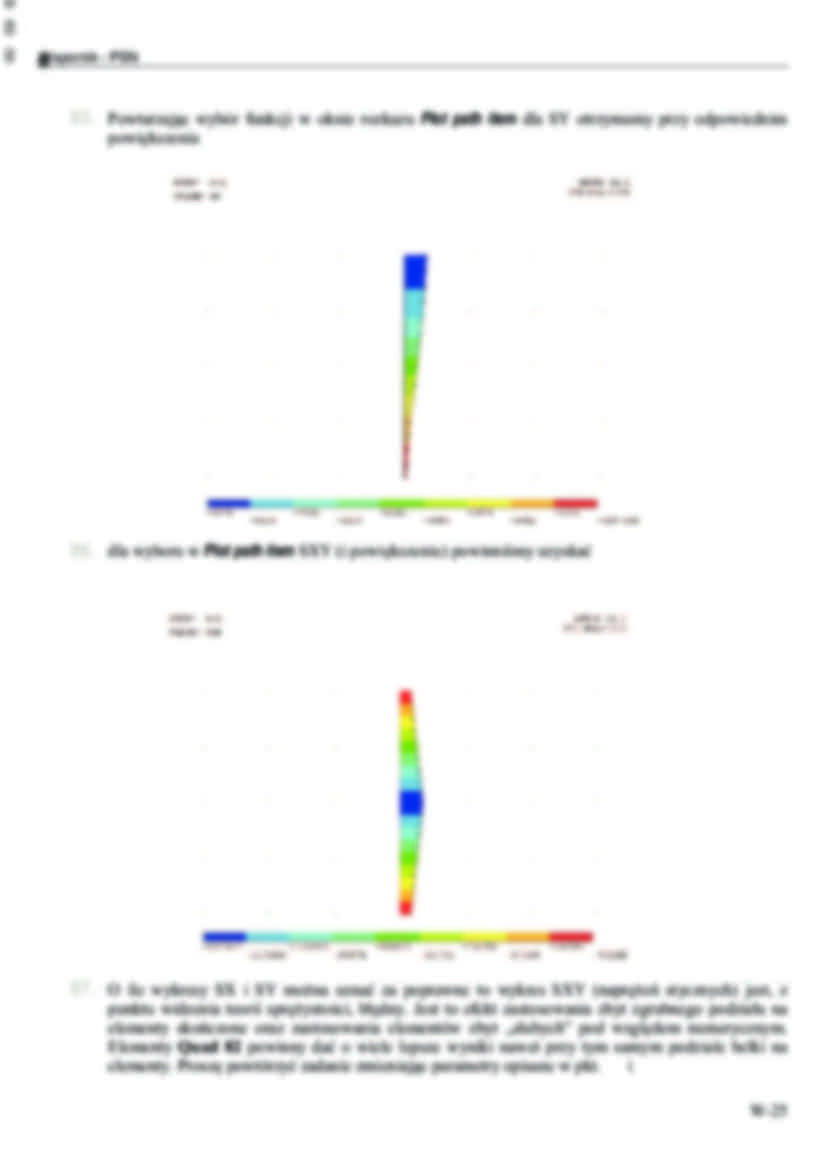
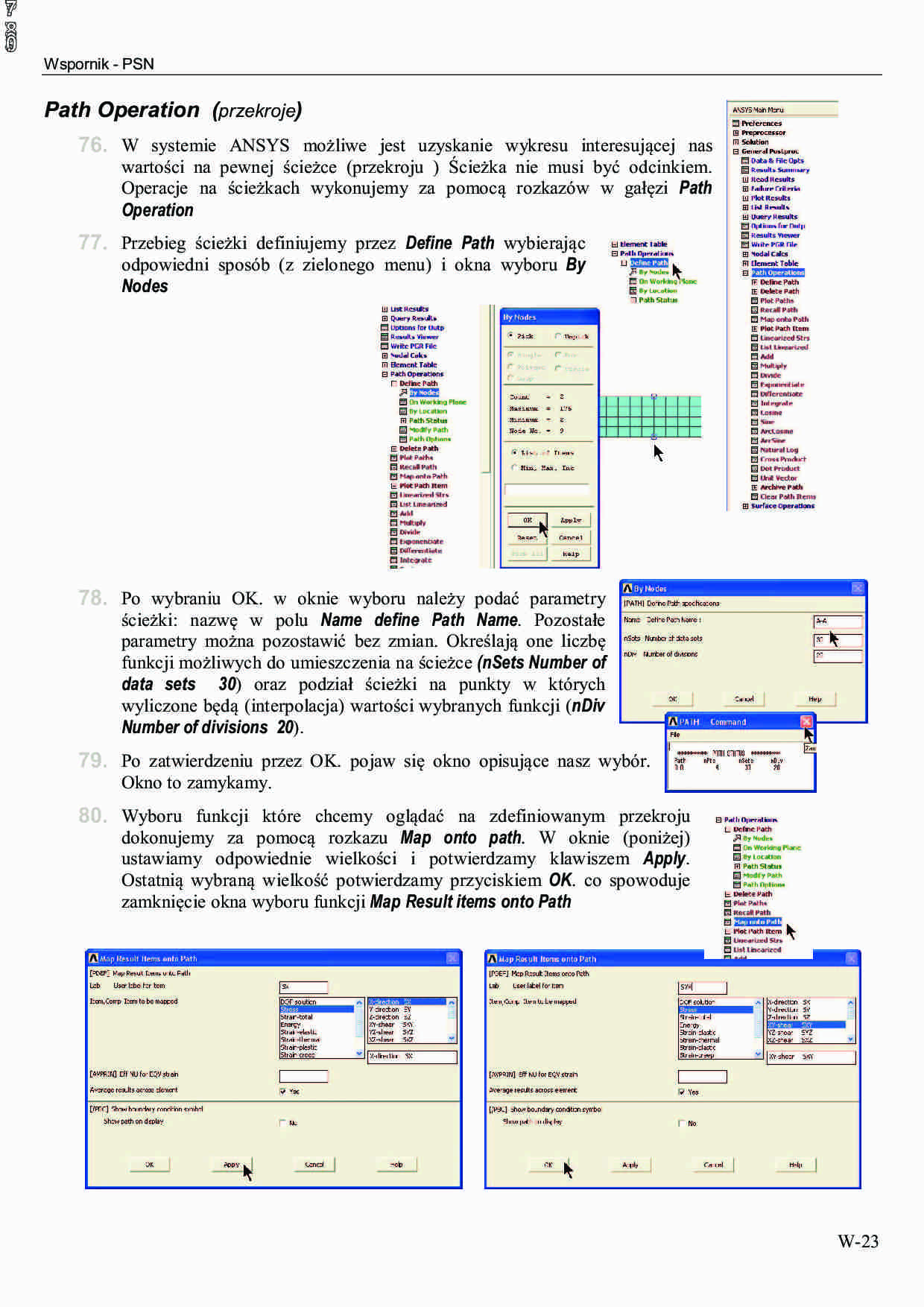
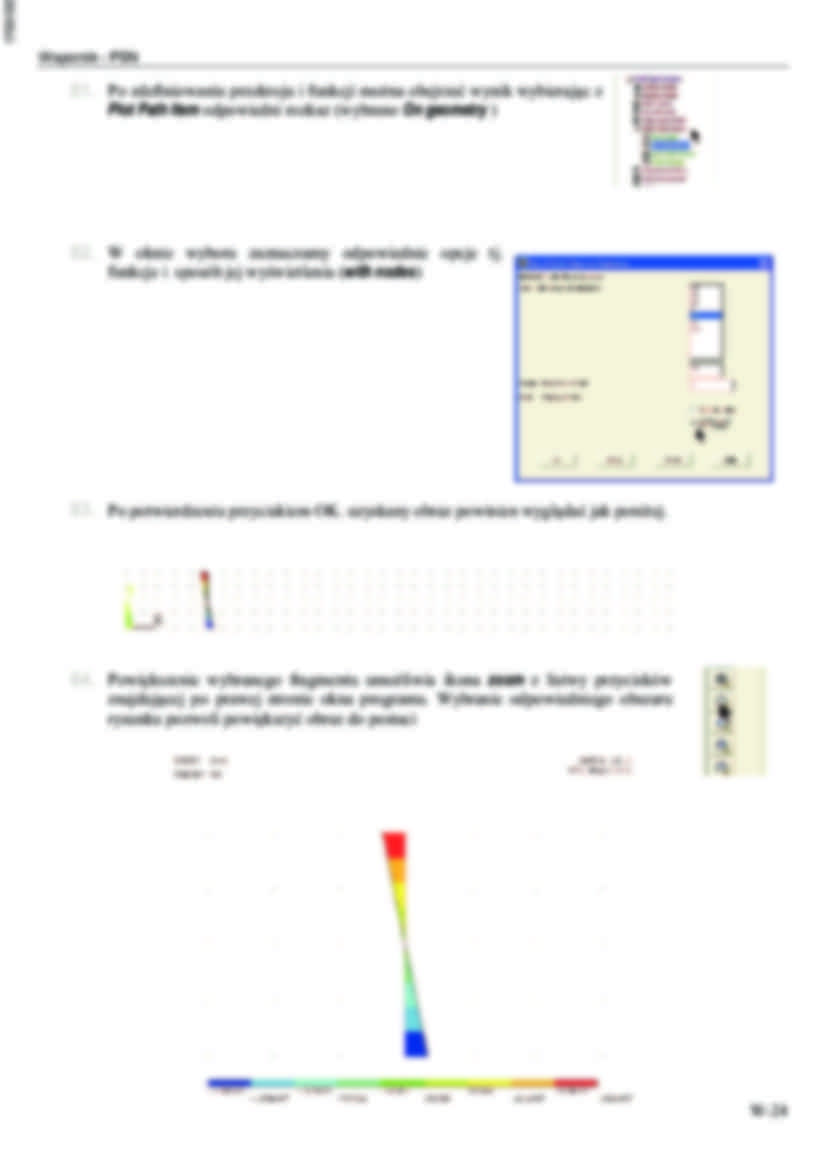
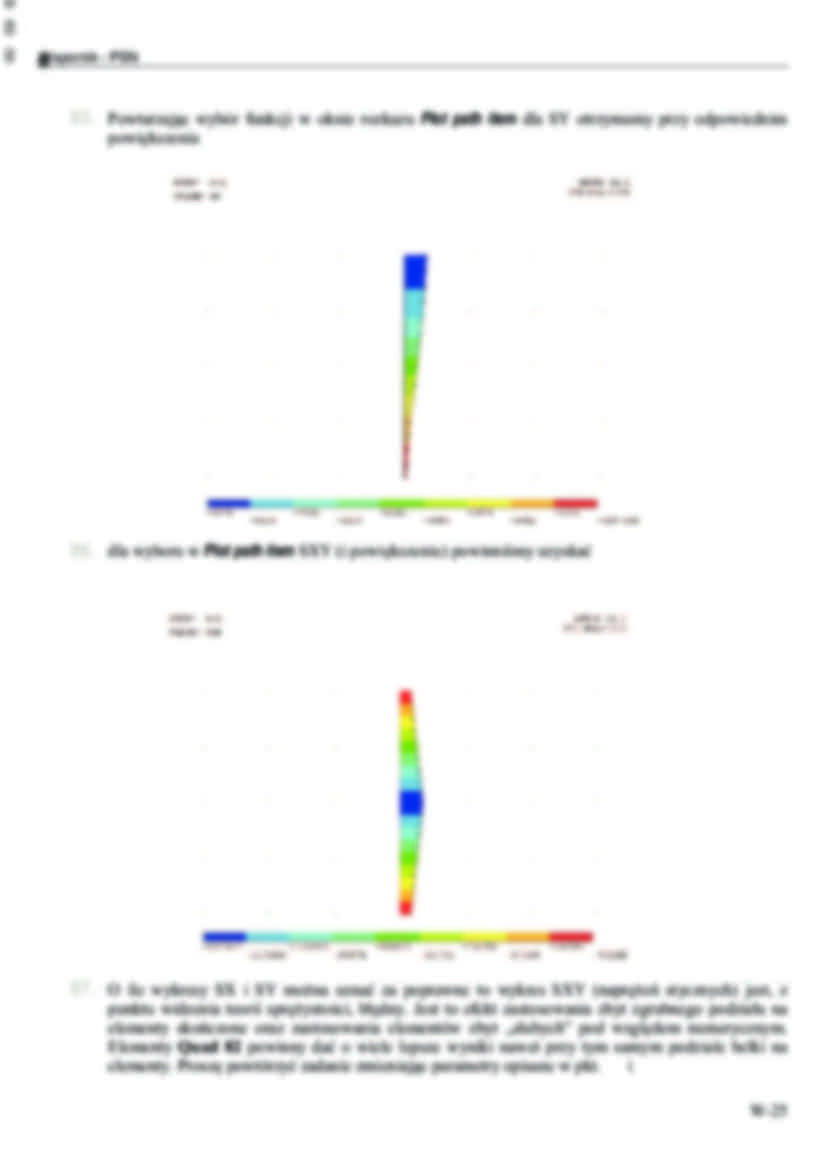
Komentarze użytkowników (0)